Scopri come sostituire i certificati IdP in modo da evitare interruzioni del servizio.
Panoramica
Quando un certificato di sicurezza sta per scadere, la configurazione SAML di Smartsheet potrebbe risultare disabilitata.
Smartsheet invia automaticamente un’e-mail agli Amministratori di sistema sull’account 45 e 5 giorni prima della data di scadenza del certificato. Per evitare l’interruzione del servizio, devi accertarti che i certificati di sicurezza dell’Identity Provider (IdP) siano validi e aggiornati.
A seconda del tuo IdP, il certificato potrebbe essere disabilitato fino a 30 giorni in anticipo.
Prerequisiti
- Prima di sostituire il certificato IdP in scadenza e completare il processo di rollover discusso in questo articolo, dovrai chiedere al tuo IdP di generare un nuovo certificato.
- Se stai utilizzando lo stesso EntityID di un altro piano Smartsheet, è possibile che tu non riesca a vedere l’opzione di modifica e quindi ad aggiornare i metadati. Chiedi all’Amministratore di sistema dell’altro piano Smartsheet di seguire i passaggi in questo articolo per aggiornare i metadati per chiunque li utilizzi.
- Se ti serve conoscere l’Amministratore di sistema dell’altro piano, contatta il tuo team IT.
- Se non è in grado di aiutarti, contatta l’Assistenza Smartsheet.
Per sostituire un certificato IdP scaduto
Il completamento dell’aggiornamento può richiedere fino a 10 minuti.
- In Centro dell’Amministratore, seleziona l’icona Menu in alto a sinistra.
- Vai a Impostazioni > Autenticazione.
- Seleziona Gestisci le opzioni SSO federate.
Nel modulo Autenticazione, seleziona Modifica configurazione.
Brandfolder Image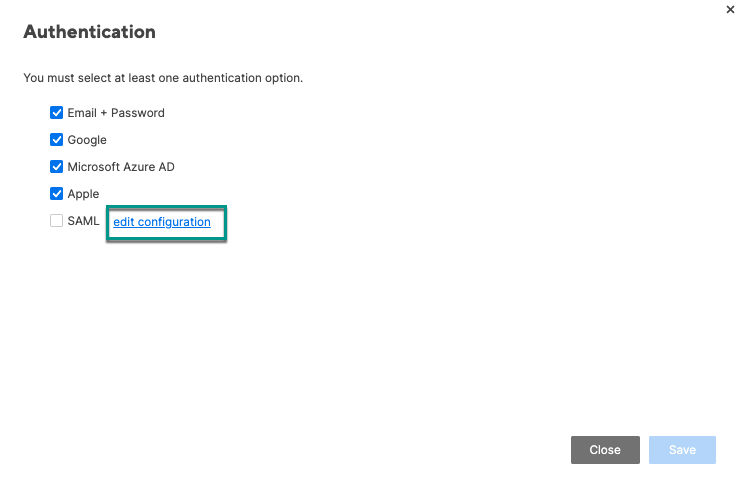
- Nel modulo Amministrazione SAML , seleziona Modifica sull’IdP che sta per scadere.
Nel modulo Modifica IdP , seleziona il pulsante Modifica accanto a Metadati IdP.
Brandfolder Image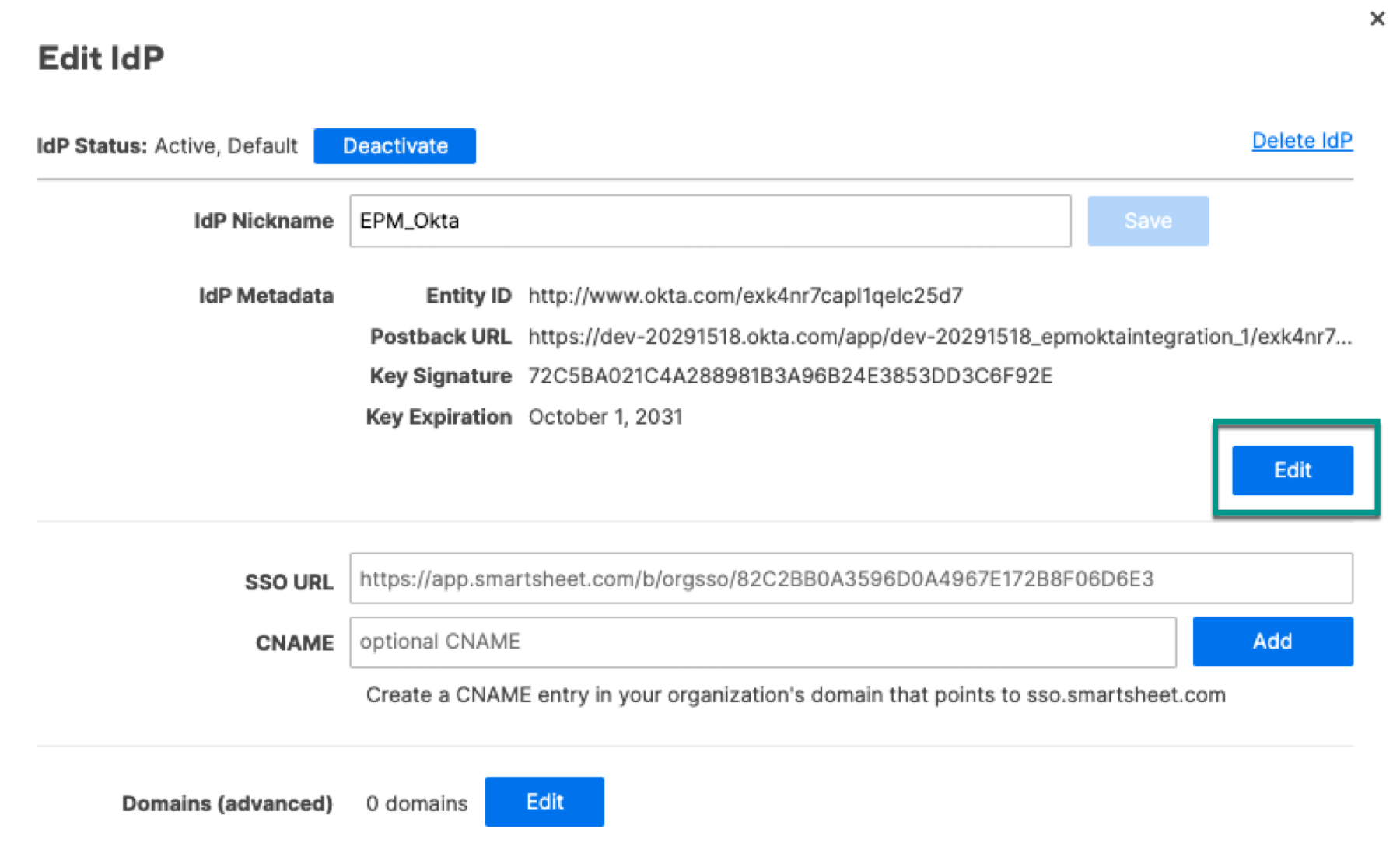
- Aggiorna i metadati con le informazioni del tuo nuovo certificato di sicurezza e seleziona Salva.